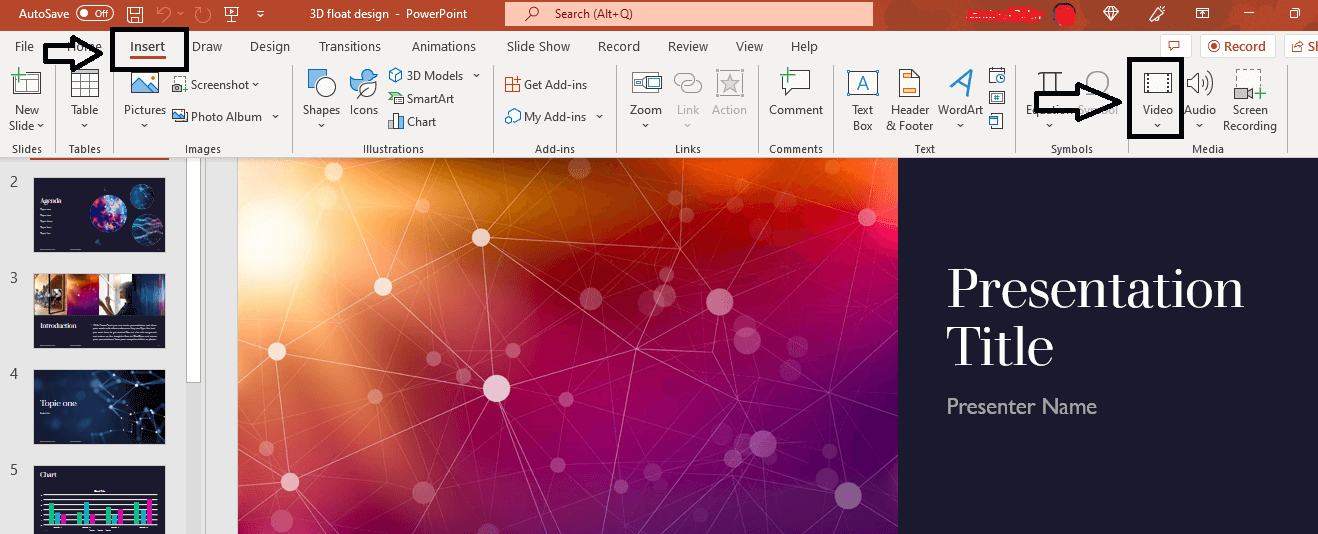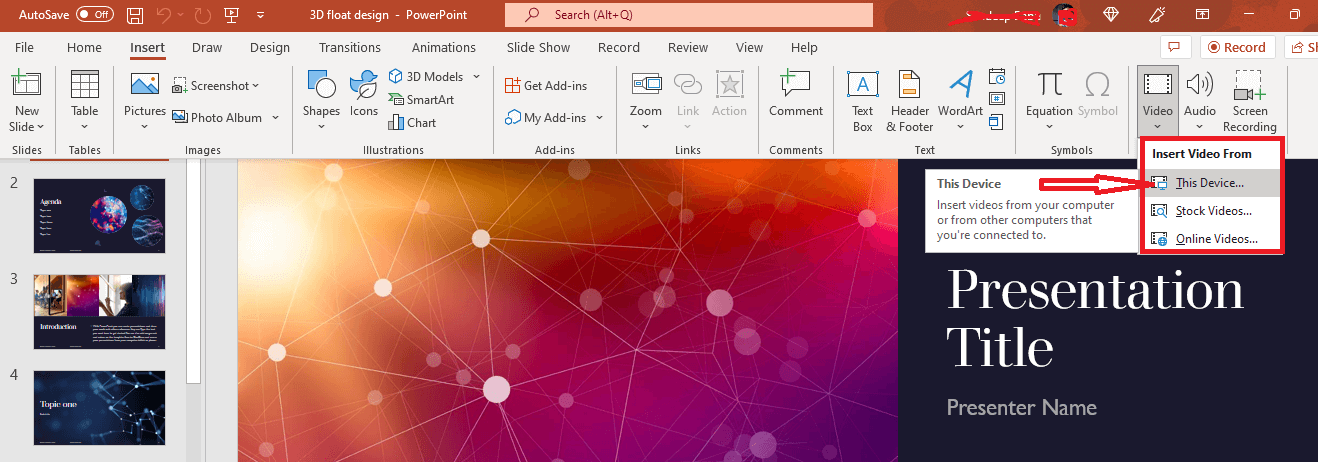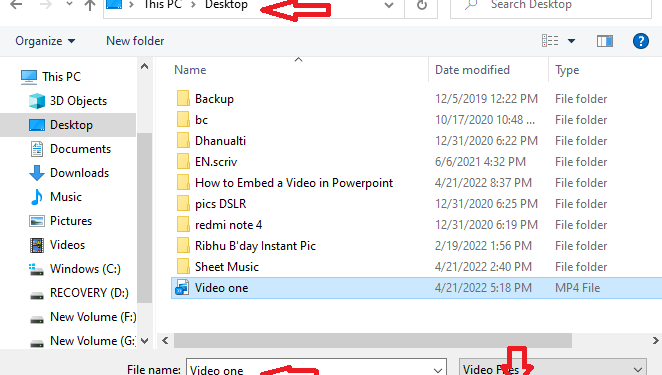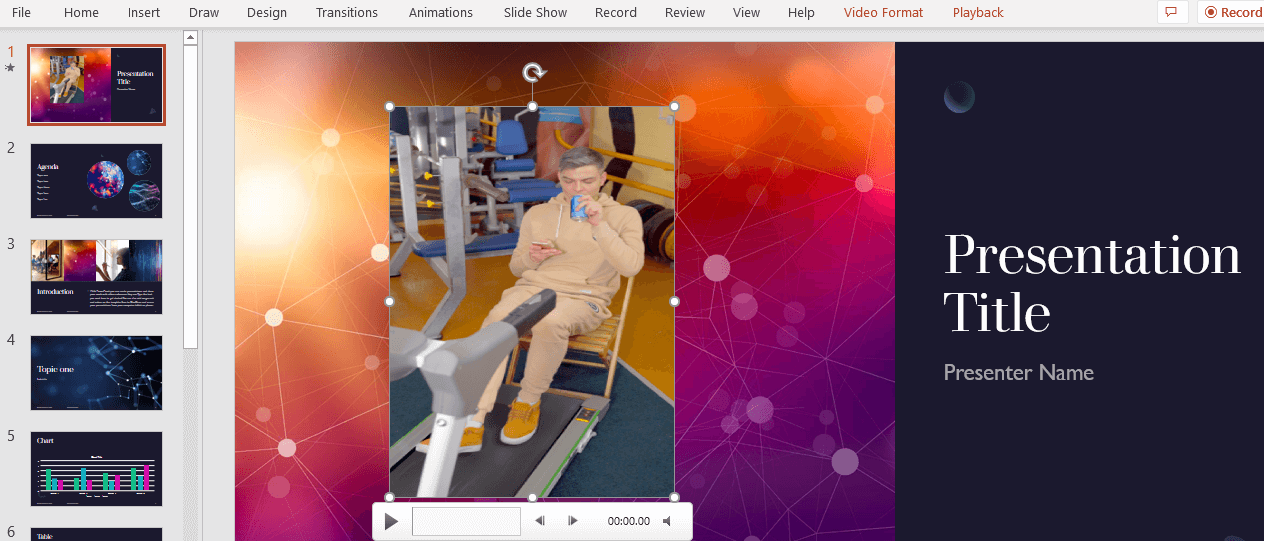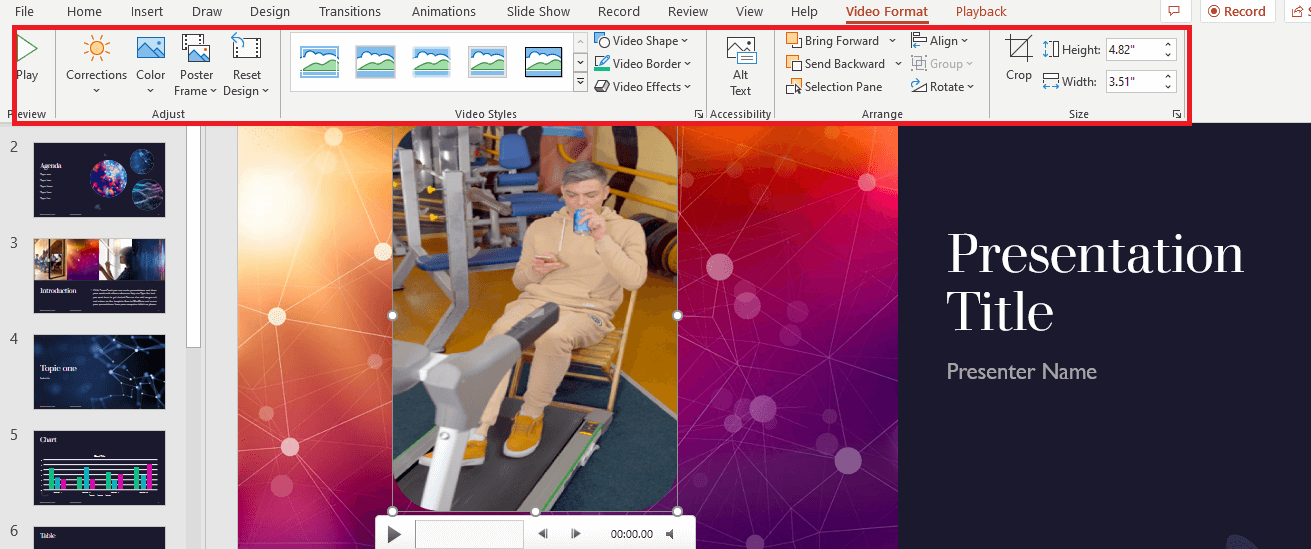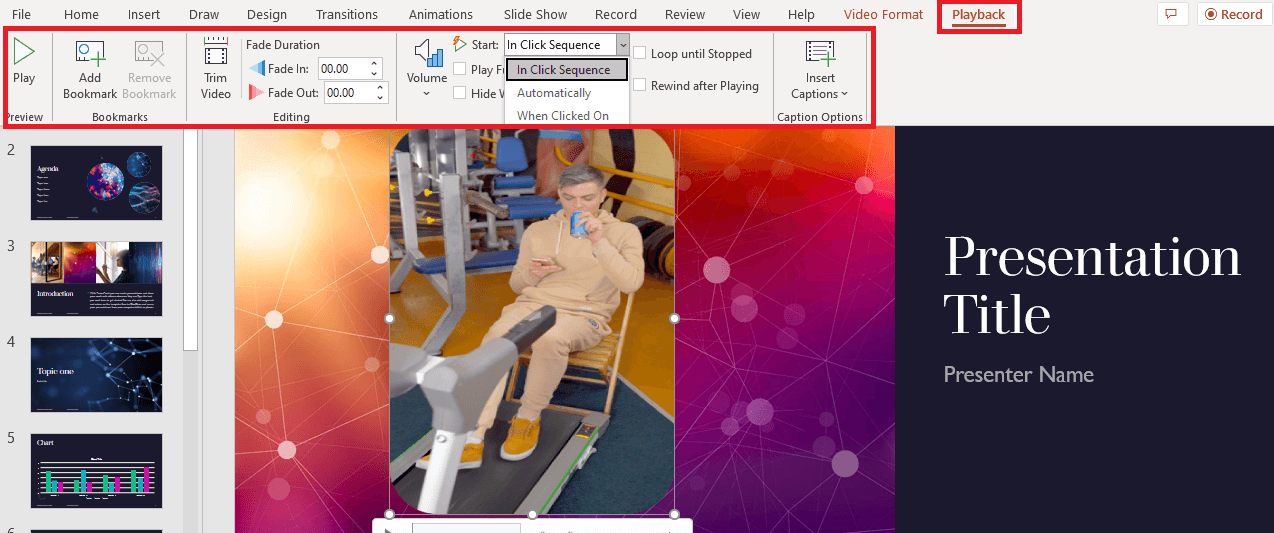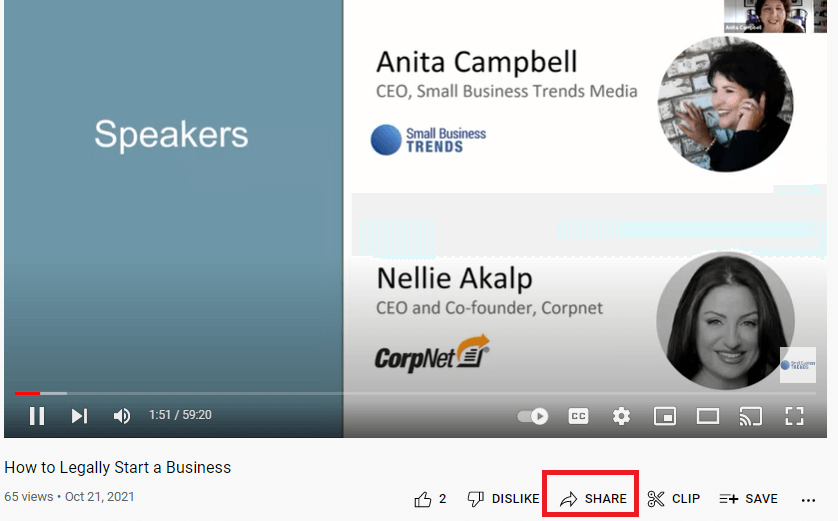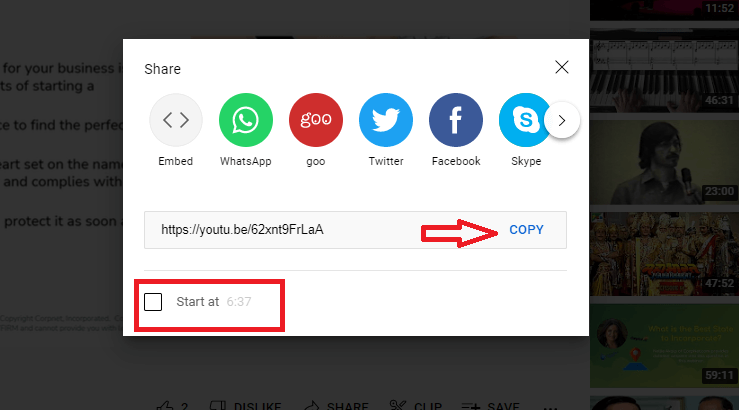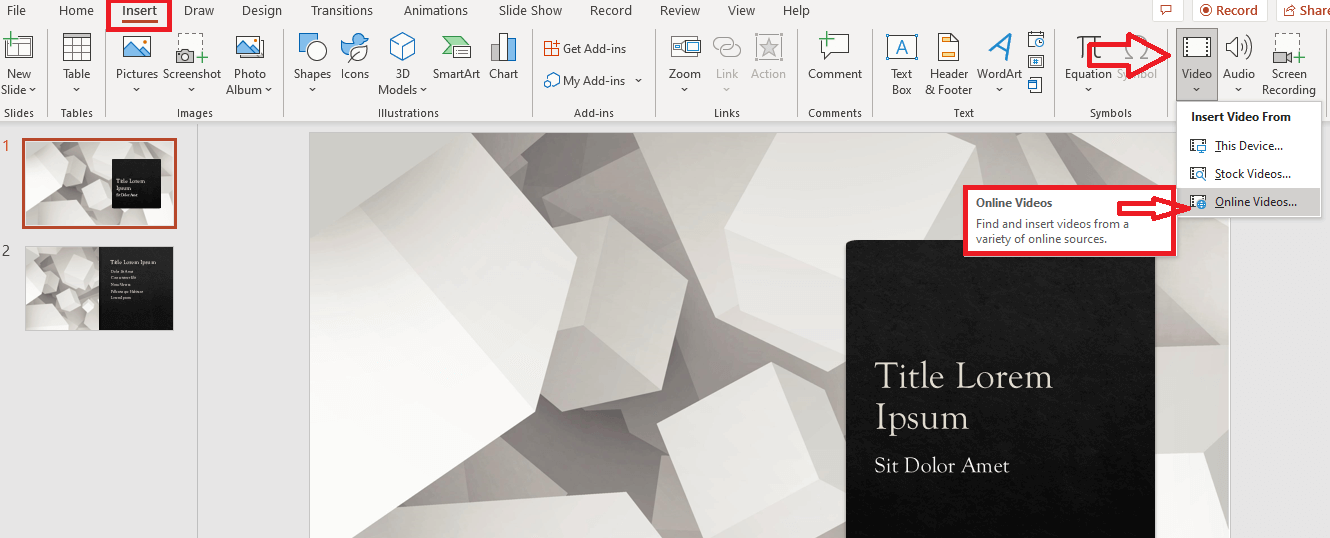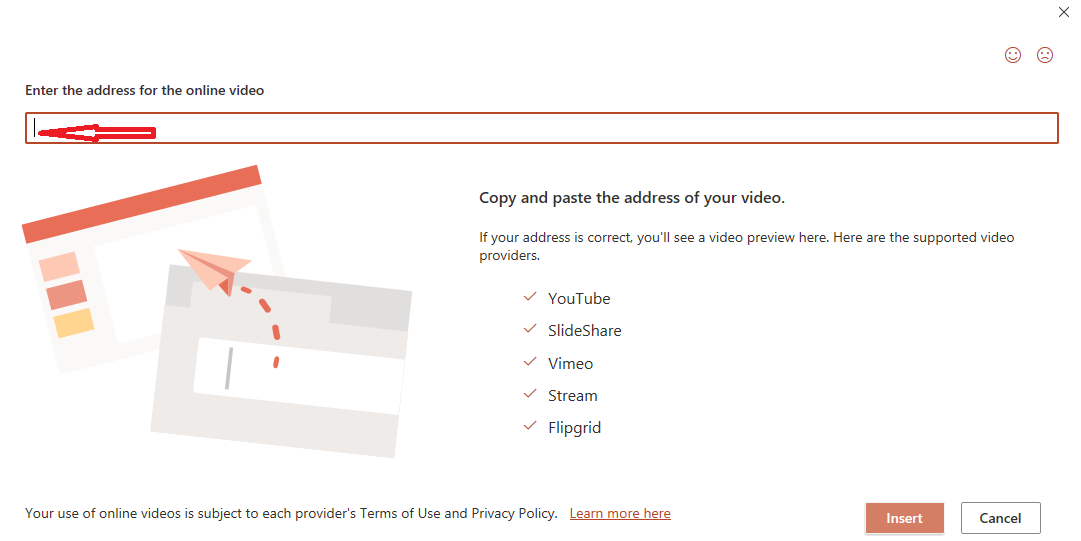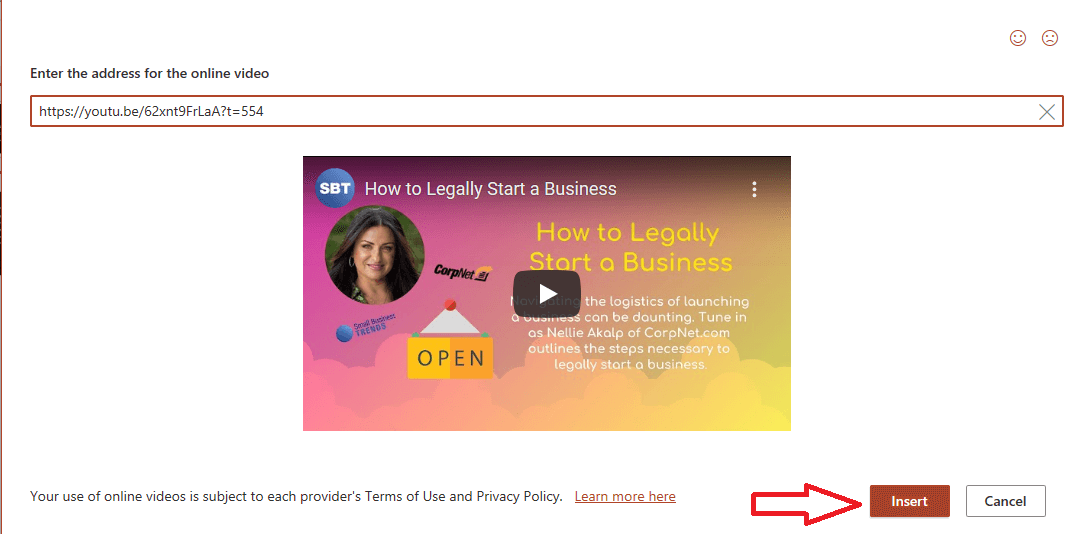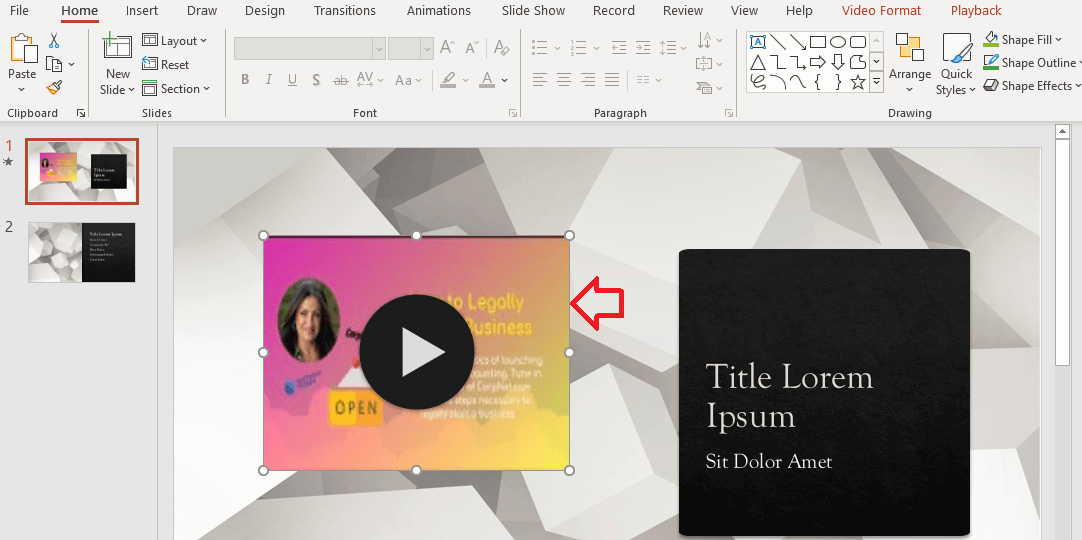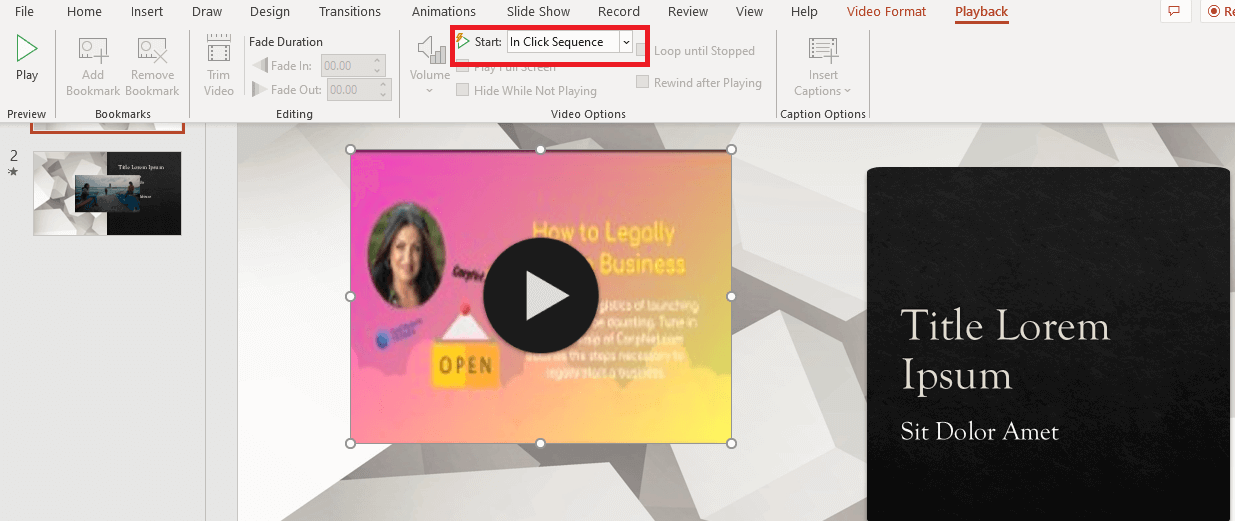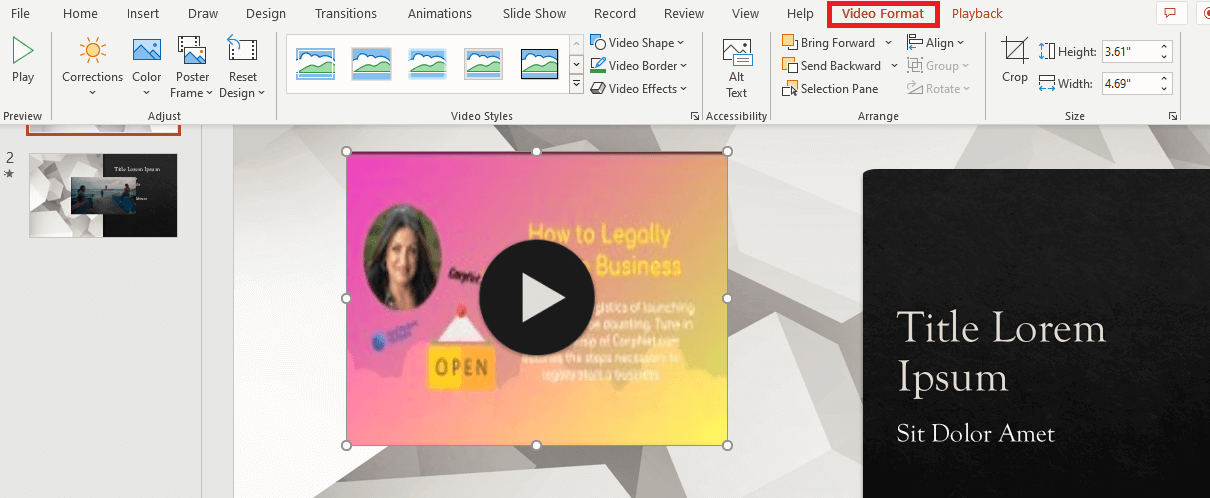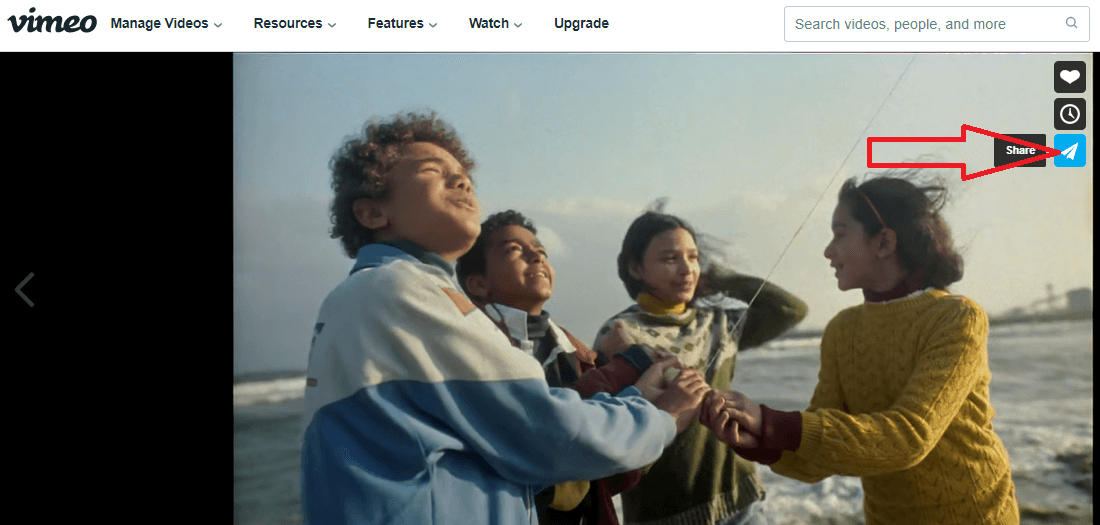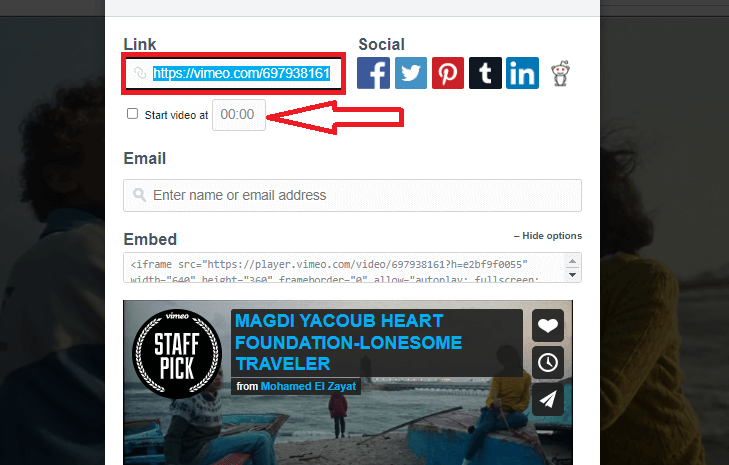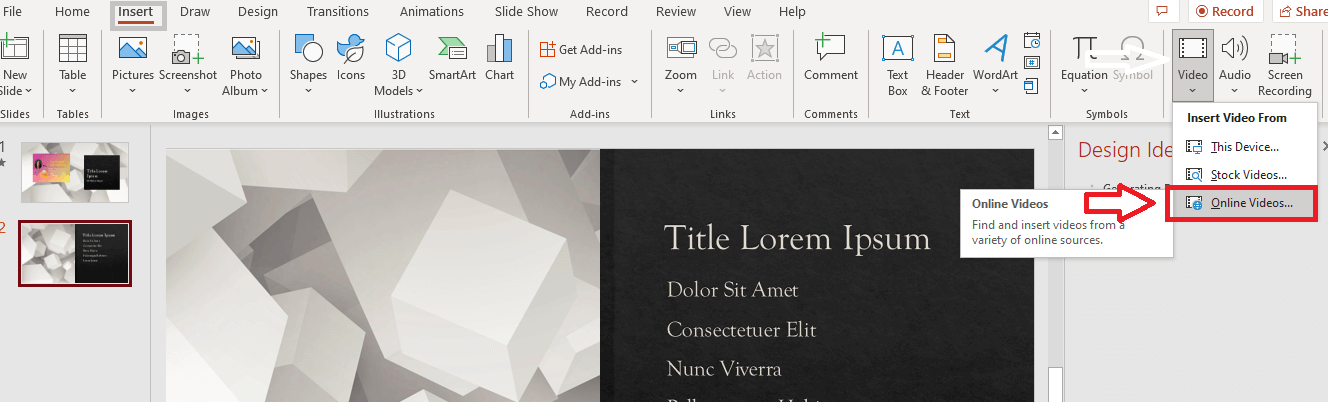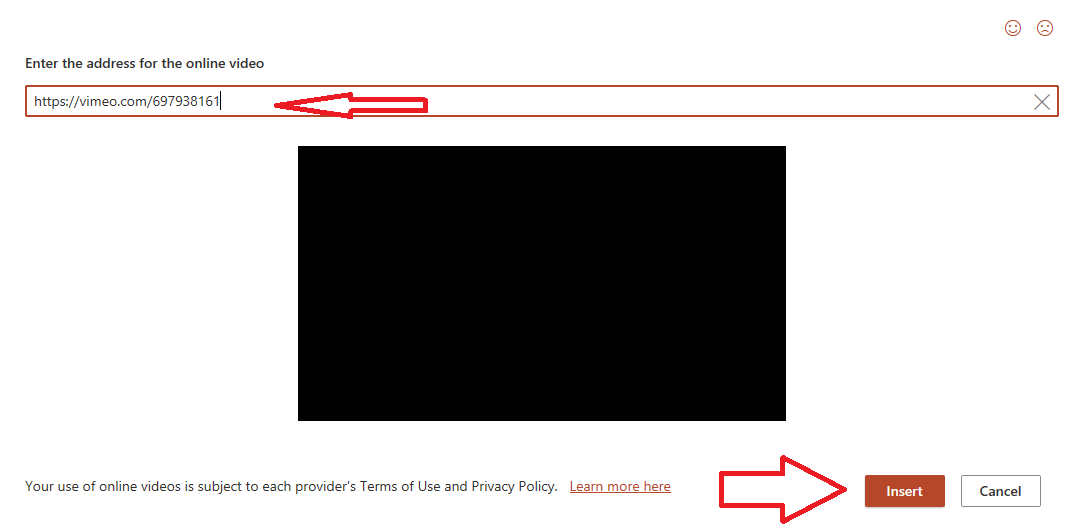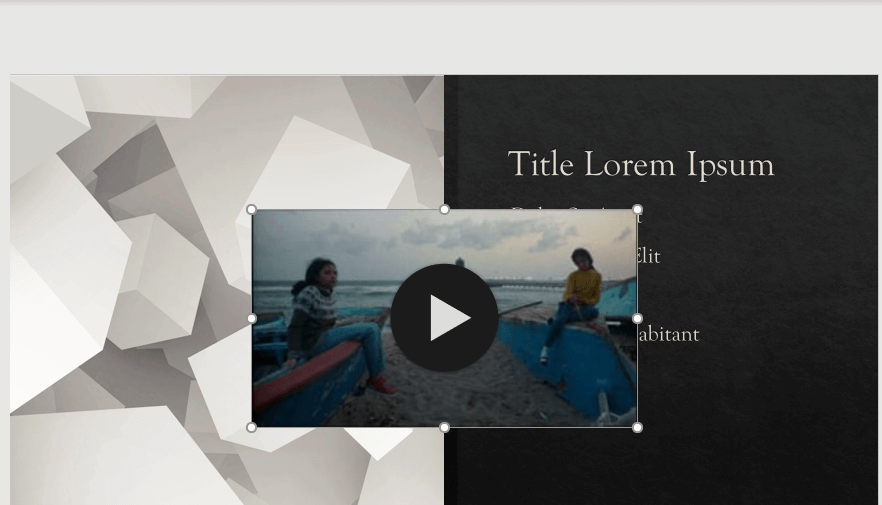- Beranda
- Artikel
- Blogging
- Cara Menyematkan Video di PowerPoint
Cara Menyematkan Video di PowerPoint
Diterbitkan: 2022-05-03
Microsoft PowerPoint adalah alat yang hebat untuk mengubah ide presentasi Anda menjadi kenyataan. Tetapi presentasi PowerPoint juga merupakan cara yang pasti untuk membuat audiens Anda bosan sampai mati jika Anda tidak membuat presentasi Anda menarik.
Untuk membuat audiens Anda terpikat, menambahkan file video ke presentasi Anda bisa menjadi strategi yang baik karena video menawarkan lebih banyak keterlibatan daripada kebanyakan jenis konten lainnya.
Dalam artikel ini, Anda akan mempelajari cara menyematkan video di PowerPoint dan manfaat melakukannya.
Cara Menambahkan Video ke PowerPoint dari Hard Drive Anda
Berikut adalah langkah-langkah sederhana untuk memasukkan video dalam presentasi PowerPoint:
Melangkah. 1
Buka tab Sisipkan, dan klik tab Video.
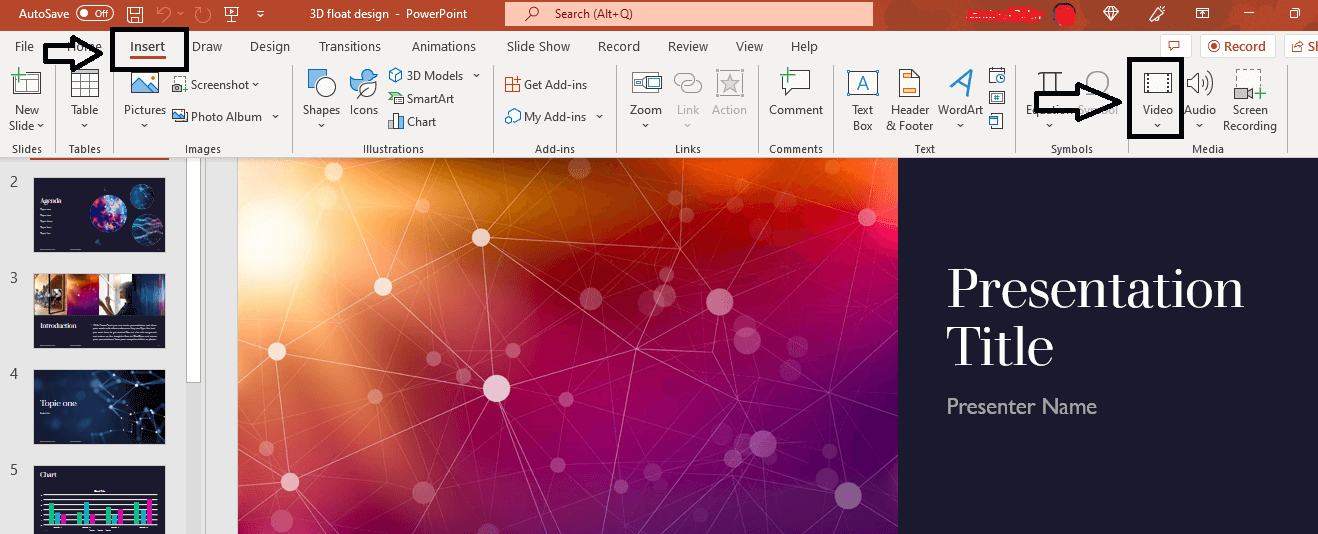
Melangkah. 2
Saat Anda mengklik tab Video, Anda akan mendapatkan tiga opsi di menu tarik-turun untuk memasukkan video dari – Perangkat Ini, Video Stok, dan Video Online.
Pilih Sisipkan Video dari Perangkat Ini.
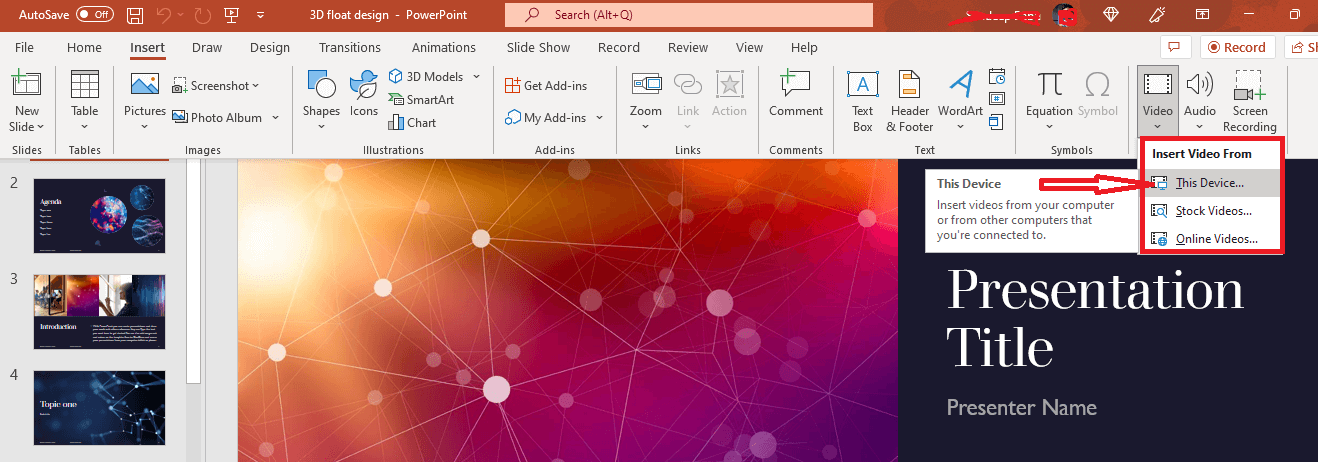
Melangkah. 3
Ketika Anda mengklik Sisipkan Video dari Perangkat Ini, Anda akan diminta untuk menemukan video dari perangkat Anda. Temukan file videonya.
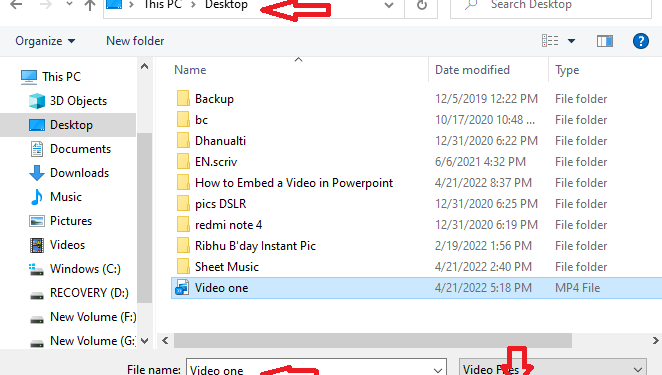
Langkah- 4
Klik pada tab Insert, video akan ditambahkan ke slide presentasi Anda.
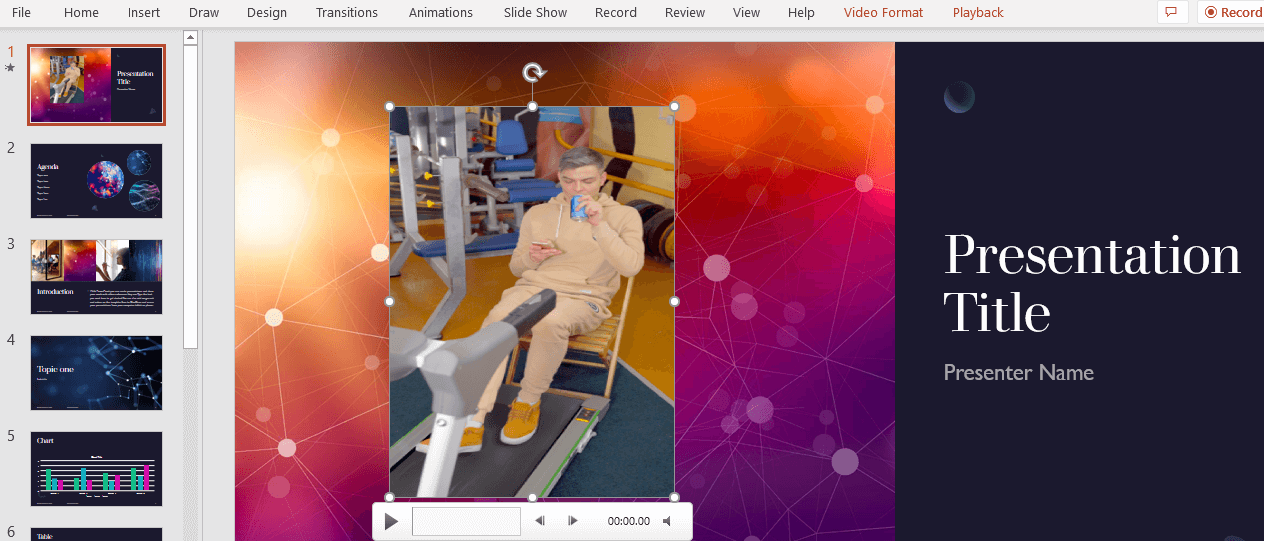
Langkah- 5
Saat Anda menyematkan video hard drive ke dalam presentasi PowerPoint, Anda memiliki beberapa opsi untuk menyesuaikan video.
Pilih video Anda dan klik pada tab Format Video, Anda akan mendapatkan berbagai macam opsi untuk bentuk video, bingkai video, efek video, ukuran video, dan banyak lagi.
Anda juga dapat menambahkan bingkai poster ke video Anda dari bagian ini.
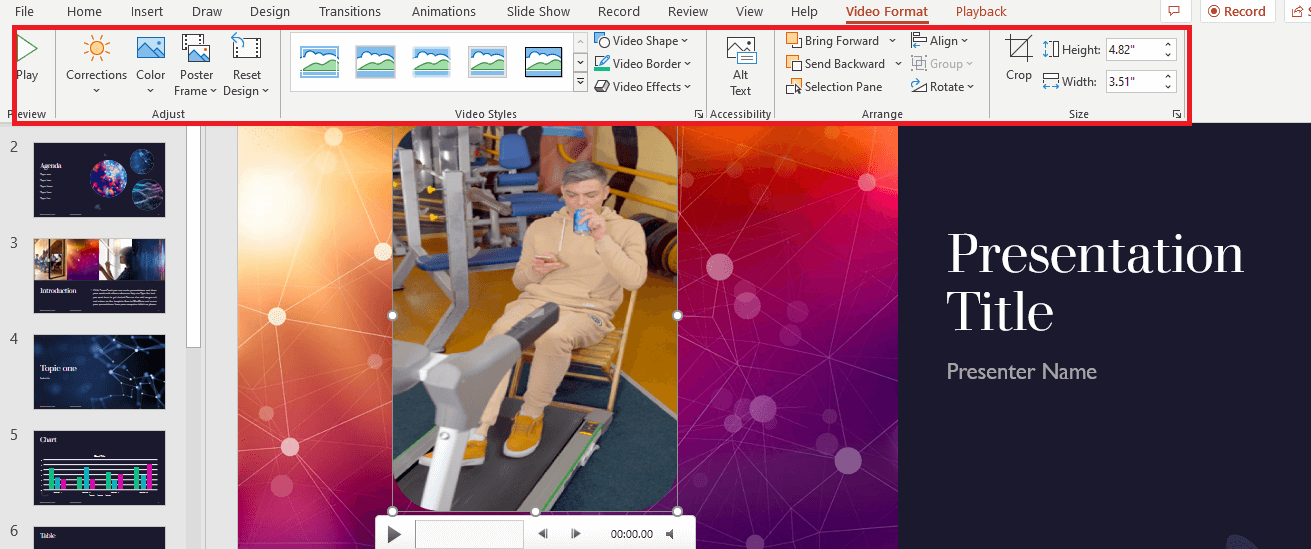
Klik pada tab Playback setelah memilih video Anda, Anda mendapatkan opsi untuk memotong video, mengatur durasi mode, dan banyak lagi.
Jika Anda ingin memastikan bahwa video Anda dimulai secara otomatis, Anda dapat mengaturnya dengan mengunjungi tab Urutan Dalam Klik.
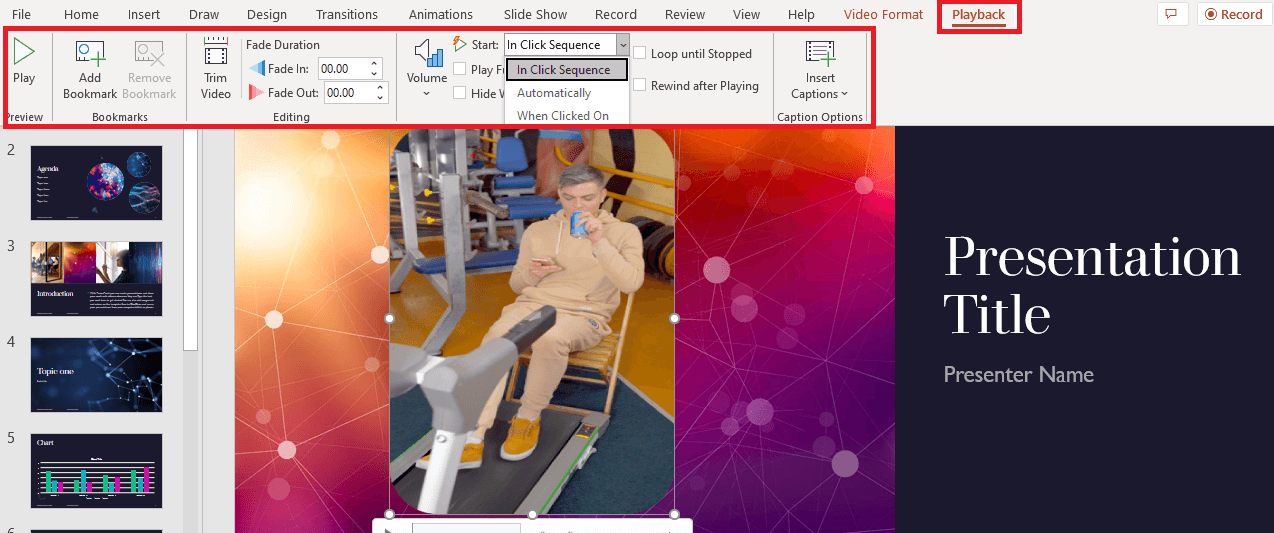
Cara Menambahkan Video YouTube ke PowerPoint
Proses untuk menambahkan video YouTube ke slide PowerPoint Anda sederhana. Hanya dalam beberapa klik, Anda dapat menyematkan video YouTube ke slide PowerPoint Anda.
Mari kita telusuri prosesnya.
Melangkah. 1
Buka YouTube dan pilih video yang ingin Anda tambahkan ke presentasi Anda.
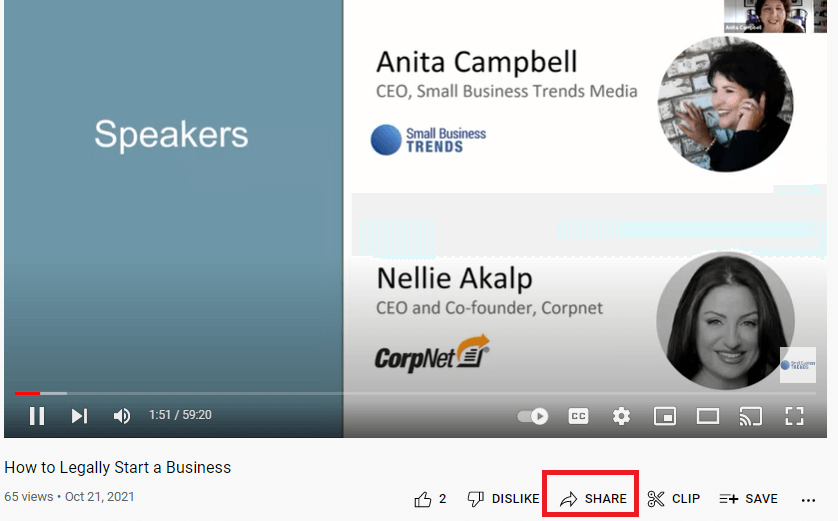
Klik pada tab Bagikan untuk menyalin tautan ke video Anda. Jika Anda ingin video Anda mulai pada waktu tertentu, putar video dan klik tab Bagikan pada waktu yang Anda inginkan untuk diputar. Centang kotak Mulai Di di bawah, lalu salin URL-nya.
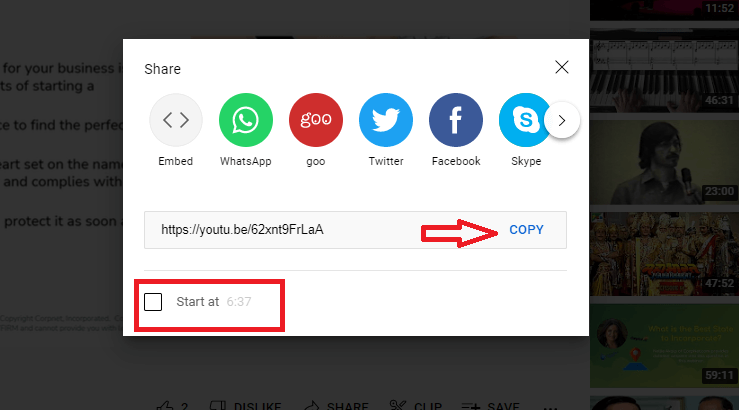
Melangkah. 2
Klik tombol Sisipkan dan pilih tab Video di file PowerPoint Anda. Anda akan mendapatkan tiga opsi untuk Menyisipkan Video Dari. Klik Video Daring.
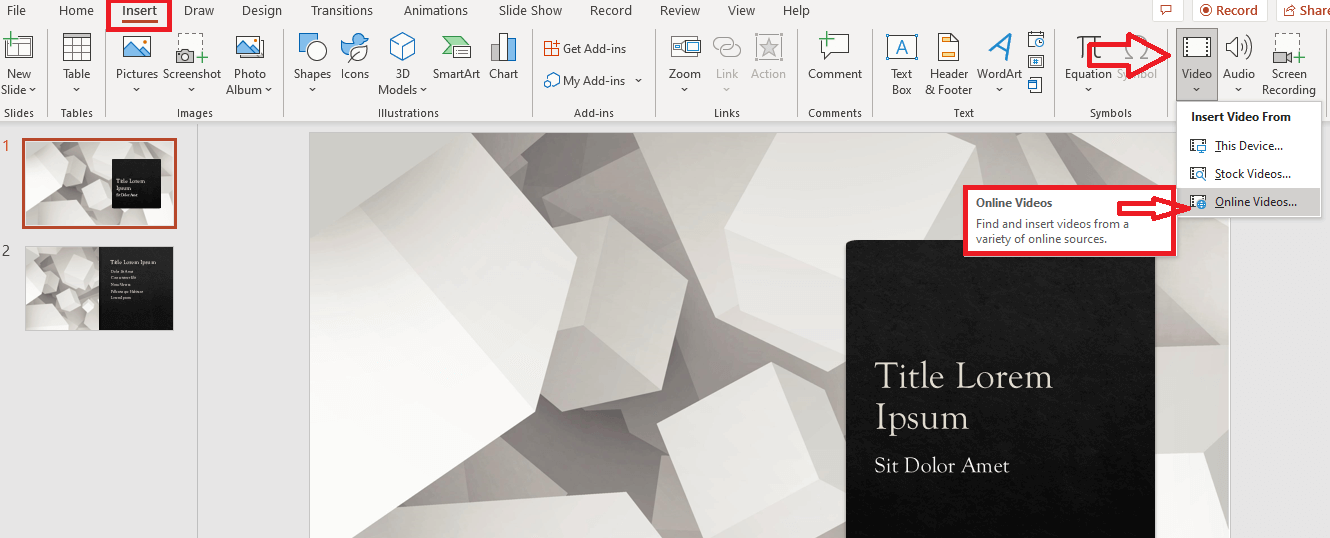
Melangkah. 3
Ketika Anda mengklik Sisipkan Video dari Video Online, kotak dialog akan terbuka untuk memasukkan alamat video online.
Saat ini, menyematkan video dari platform online berikut diizinkan:
- Youtube
- SlideShare
- Vimeo
- Sungai kecil
- Flipgrid
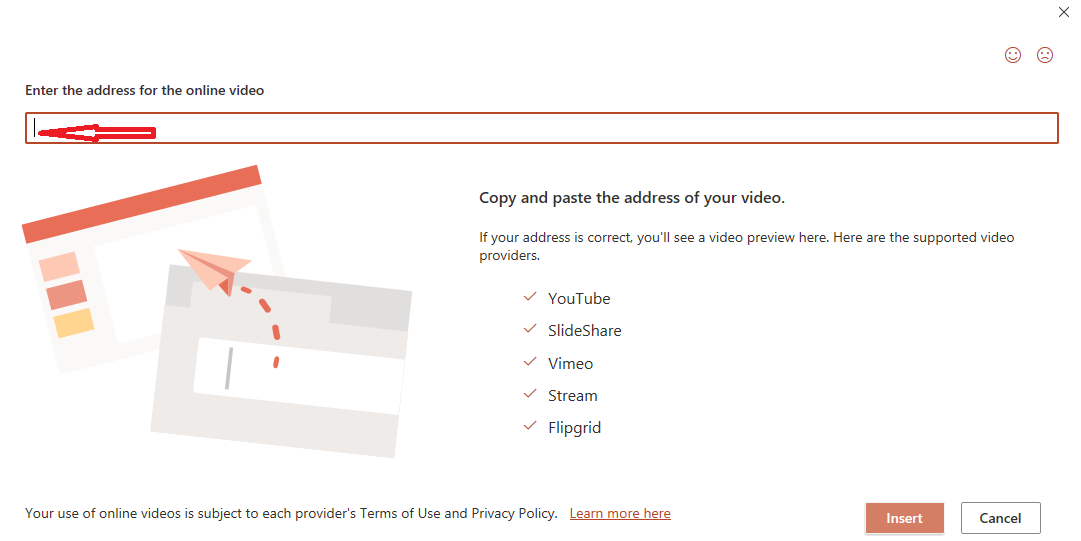
Melangkah. 4
Masukkan alamat salinan video YouTube, dan Anda dapat melihat pratinjau video.
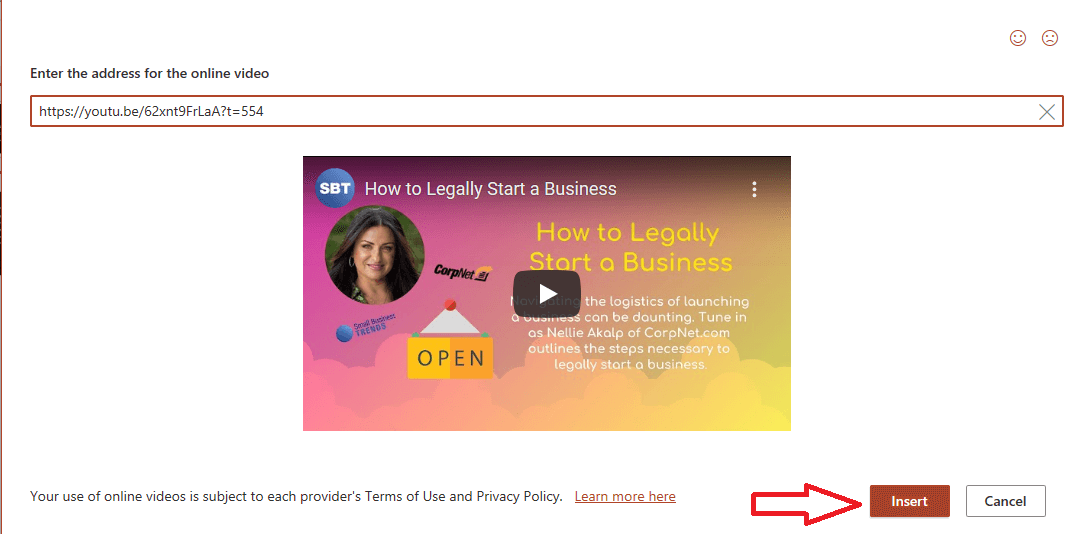
Klik tombol Sisipkan, dan video Anda akan muncul di slide presentasi Anda.
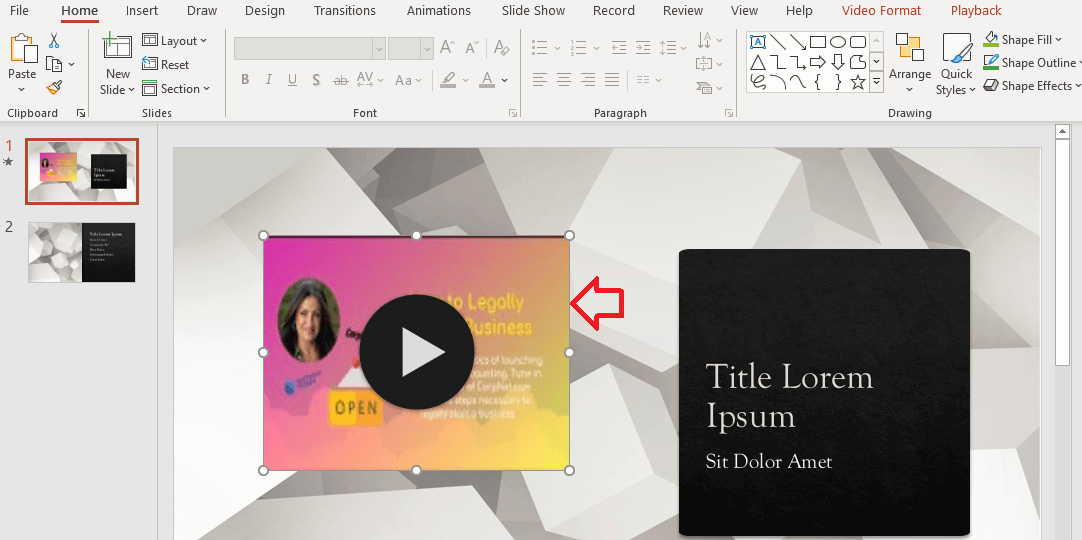
Video tertaut Anda akan diputar dari YouTube. Oleh karena itu, Anda perlu memiliki koneksi internet untuk memutar video dalam presentasi Anda.
Melangkah. 5
Untuk penyesuaian, menambahkan video dari YouTube ke presentasi Anda hanya menawarkan opsi Urutan Klik Saat Anda memilih video dan mengeklik tab Pemutaran.
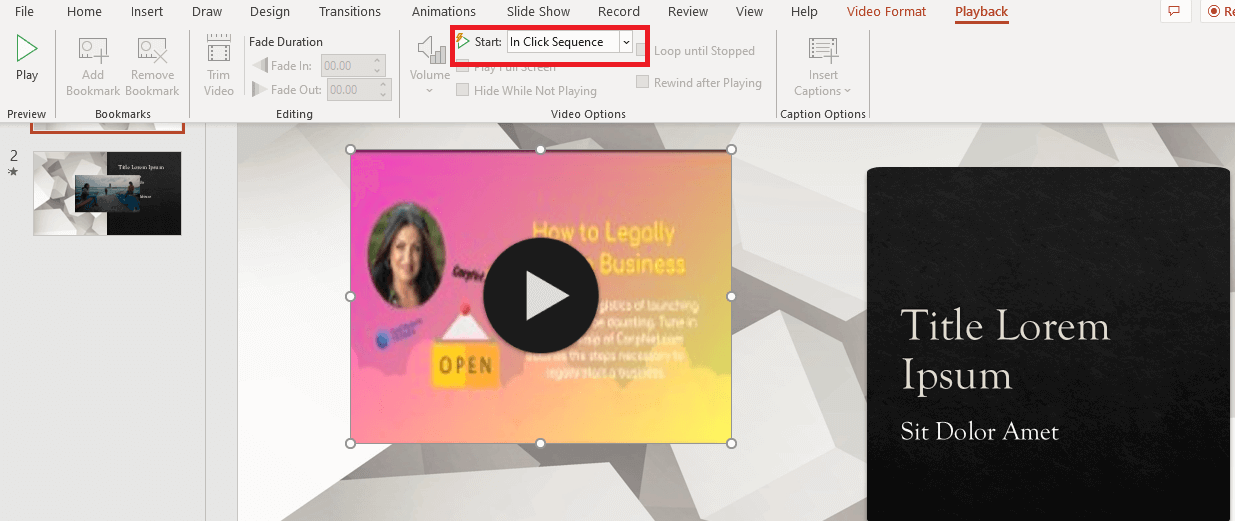
Namun, Anda akan memiliki sebagian besar opsi saat memilih video dan mengeklik tab Format Video untuk menyesuaikan video. Anda dapat menambahkan bingkai poster, mengubah bentuk video, dan banyak lagi.
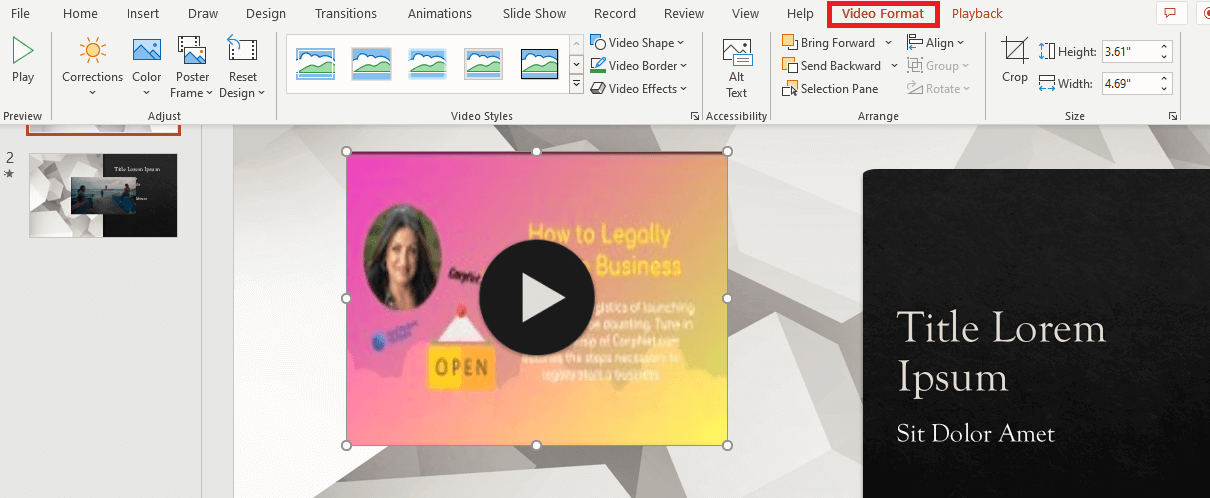
Cara Menyematkan Video Online Vimeo ke dalam Presentasi PowerPoint
Proses menambahkan video dari Vimeo atau platform video lainnya ke presentasi Anda seperti menambahkan video YouTube dan hanya membutuhkan beberapa menit.

Berikut ini adalah langkah-langkah cepat:
Melangkah. 1
Kunjungi Vimeo dan pilih video yang ingin Anda tambahkan ke dek PowerPoint Anda. Kemudian, klik ikon Bagikan.
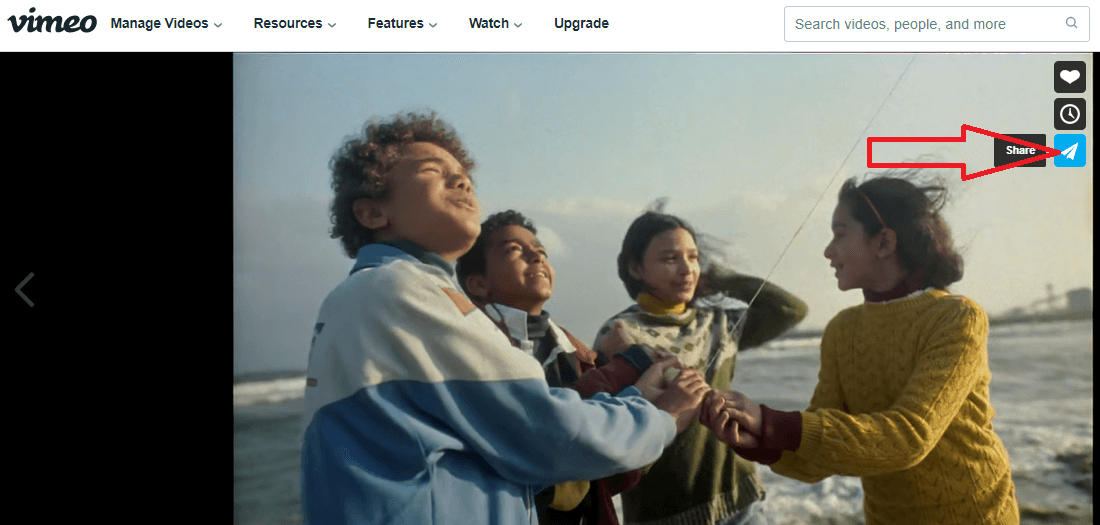
Salin tautan ke video Anda. Vimeo juga memungkinkan Anda memilih waktu tertentu untuk memulai pemutaran video dengan menyetel waktu di kotak Mulai Video Di. Terlebih lagi, Anda juga dapat memilih putar secara otomatis.
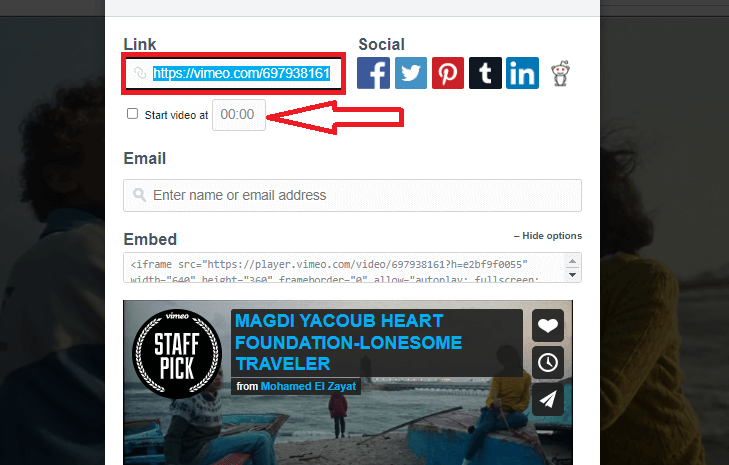
Melangkah. 2
Buka tab Sisipkan dan klik Video. Menu pop-up Sisipkan Video Dari muncul. Klik Video Daring.
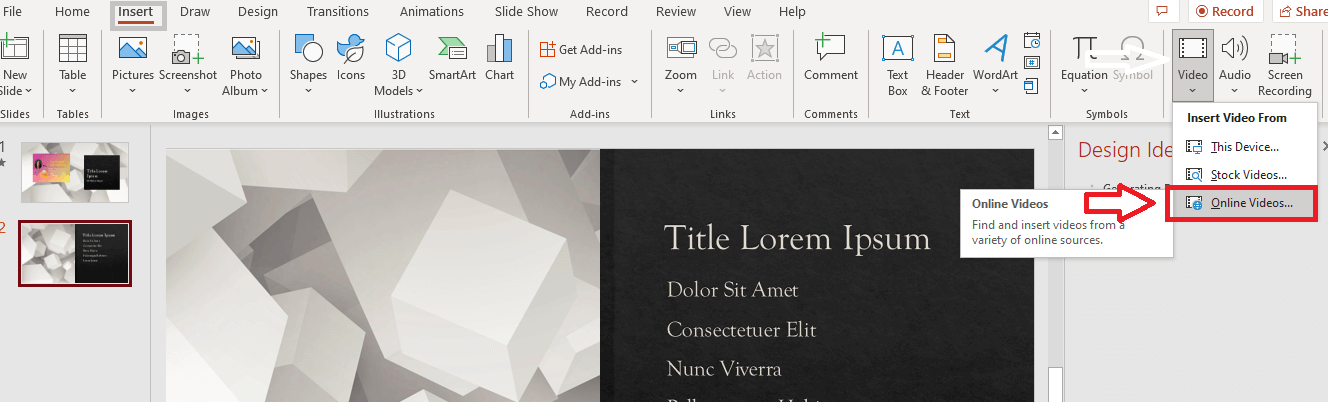
Melangkah. 3
Ketika Anda mengklik Video Online, jendela baru akan terbuka. Masukkan alamat yang disalin dari video Vimeo ke bilah alamat, itu akan menampilkan pratinjau video.
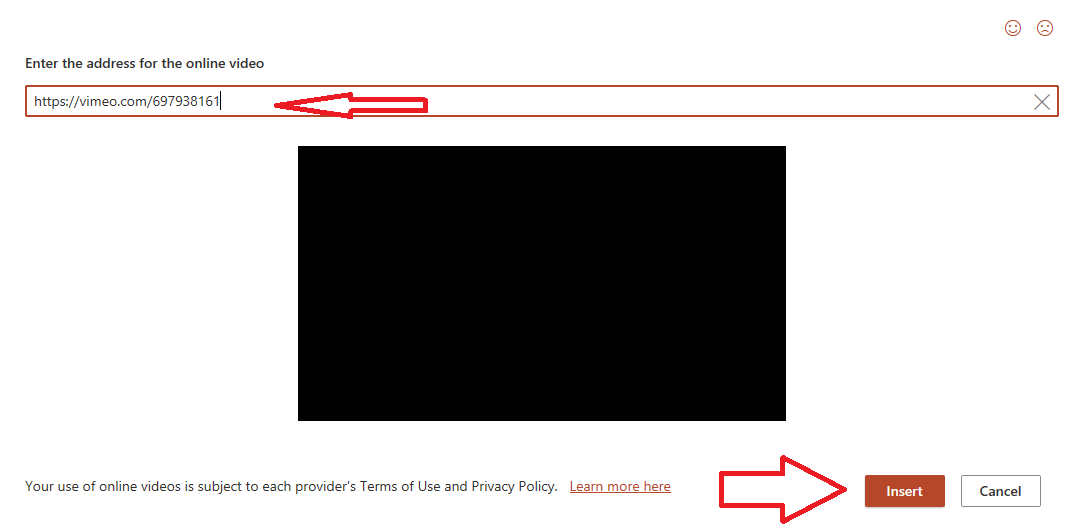
Klik tombol Sisipkan, dan video Anda akan ditambahkan ke slide presentasi Anda.
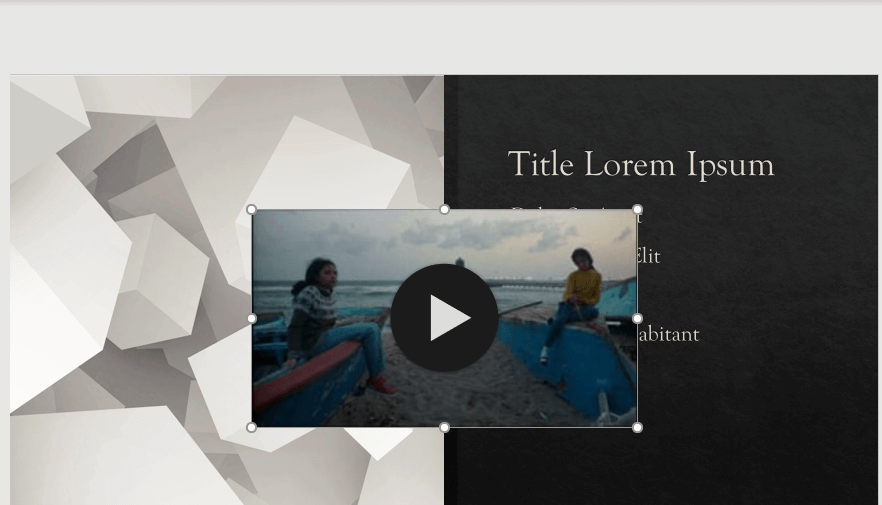
Anda memiliki banyak opsi penyesuaian untuk video Vimeo yang disematkan seperti yang Anda miliki untuk video YouTube (disebutkan di langkah. 5 tentang cara menambahkan video YouTube ke presentasi Anda)
Mengapa Anda Harus Menambahkan Video ke PowerPoint Anda
Berikut ini adalah alasan utama mengapa Anda harus menambahkan video ke presentasi PowerPoint Anda:
1. Jadikan Presentasi Anda Lebih Kuat
Menggunakan storytelling dalam presentasi Anda adalah taktik yang terbukti untuk meningkatkan hasilnya. Dan video membuat penceritaan lebih meyakinkan. Jadi, jika Anda menyematkan video dalam presentasi Anda, itu bisa membuat presentasi Anda lebih bertenaga.
2- Atur Mood Audiens Anda
Menambahkan video yang sesuai (yang melengkapi konten) ke slide presentasi Anda dapat mengatur suasana hati audiens Anda dengan benar. Ketika pemirsa Anda melihat Anda telah menyematkan video di beberapa slide pertama, mereka dapat berasumsi bahwa sisa presentasi tidak akan membosankan.
3. Buat Audiens Anda Terlibat
Orang suka mengkonsumsi video. Pertumbuhan pemirsa video di seluruh dunia membuktikan hal itu. Jadi, video yang disematkan di slide PowerPoint Anda dapat membantu membuat audiens Anda tetap bersemangat tentang presentasi Anda.
4. Membantu Anda Menjual Lebih Banyak
Apakah Anda menggunakan slide presentasi untuk meyakinkan prospek atau pelanggan Anda untuk membeli dari Anda? Menyertakan video dalam presentasi PowerPoint Anda dapat meningkatkan penjualan Anda. Ini karena video meningkatkan tingkat konversi.
Baca Selengkapnya: cara membuat PowerPoint menjadi video
Mengapa saya tidak dapat menambahkan video ke PowerPoint?
Berikut adalah alasan umum mengapa Anda tidak dapat menambahkan video ke PowerPoint:
- Anda mencoba menyematkan video yang tidak didukung dari hard drive Anda
- Koneksi internet Anda mati jika Anda menambahkan video dari Vimeo atau YouTube
- Program PowerPoint Anda mungkin rusak
- File film Anda mungkin rusak
Kesimpulan
Sekarang Anda tahu cara menyematkan video di PowerPoint. Saatnya membuat presentasi yang luar biasa untuk memukau audiens Anda
Memutar video di slide PowerPoint Anda dapat membuat presentasi Anda lebih bertenaga dan menawarkan tingkat konversi yang sangat baik. Namun Anda harus menghindari kesalahan umum PowerPoint dan memastikan setiap video yang disematkan melengkapi konten slide.
Gambar: Depositphotos